Ei aina, kun valokuvaa jotain, on mahdollista kaapata juuri se kehys, jonka haluat saada. Usein katsellen valokuvaa tietokoneella, huomaat, että koko valokuvasta tarvitaan vain tietty fragmentti. Myös valokuvan fragmenttia tarvitaan joskus, jos haluat tehdä siitä avatarin sosiaalisessa verkostossa tai foorumilla tai jonkinlaisen kollaasin. Tässä artikkelissa opit kuinka leikata katkelma tavallisesta valokuvasta eri ohjelmien avulla.
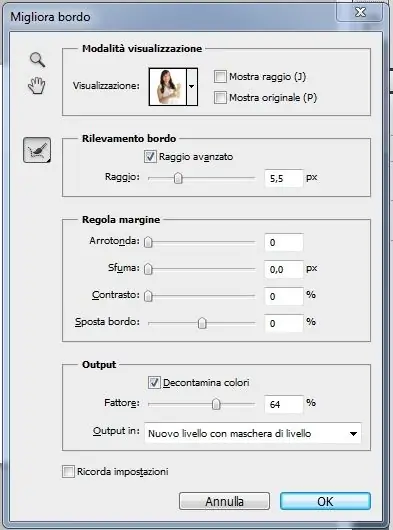
Ohjeet
Vaihe 1
Helpoin vaihtoehto on käyttää Adobe Photoshopia. Avaa ohjelma ja lataa leikattava kuva. Etsi työkaluriviltä Rajaustyökalu, jonka kuvake näyttää mustalta reunalta. Valitse suorakulmainen fragmentti valokuvasta hiiren vasemmalla painikkeella, kehystä se silmällä tai määritä tarvittavat mitat yläpaneelissa ja paina Enter. Tallenna uusi kuva millä tahansa nimellä.
Vaihe 2
Voit myös saada kuvan fragmentin leikkaamalla valokuvan videosta. Voit tehdä tämän avaamalla videon kuvakäsikirjoituksen nauhalla ja valitsemalla haluamasi kehyksen esikatselunäytöltä. Napsauta näytön alla olevaa kamerakuvaketta (Sieppaa) - valittu kehys tallennetaan jpeg-muodossa ja nimetään automaattisesti kuluvan päivän kellonajan ja päivämäärän kanssa.
Vaihe 3
Jos haluat leikata valokuvan Corel Photo Paint -sovelluksessa, lataa valokuva ja valitse sitten valikosta Kuva ja sitten Leikkauslaboratorio. Valitse avautuvassa ikkunassa haluamasi fragmentti valitusta valokuvasta hiirellä - piirrä vasemmalla näppäimellä raja, ja poista viivat oikealla. Ympyröi haluamasi fragmentti, täytä saatu alue ja napsauta OK. Tallenna leikattu kuva.
Avaa sitten tarvittaessa toinen kuva, johon haluat lisätä juuri leikkaamasi fragmentin. Skaalaa ne samaan kokoon ja mittasuhteisiin, liitä fragmentti haluamaasi paikkaan kuvassa, vie tuloksena oleva tiedosto ja tallenna JPEG-muodossa.






